
Как стать видеоблогером? Для начала нужно найти для себя удобную программу для монтажа. Я нашла! Вот только я не хочу быть блогером, я лучше буду делать видео со своих путешествий 🙂
Этот отзыв будет полезен для вас, если вы смотрите видео на YouTube и восхищаетесь красивыми видеоклипами, которые создают простые пользователи.
Если вы снимаете видео со своих значимых событий, будь то День рождение или путешествие, и хотите, чтобы этот материал стал чем-то большим, чем просто куча видео файлов, если вы хотите удивить своих близких и родных красивыми видео, которые вы создали сами, то вам необходима удобная программа для видеомонтажа.
И я хочу посоветовать вам программу Filmora Video Editor, которую я недавно купила и освоила.
Начну с того, что программа платная. Ее цена — $59.99. Это около 3500 рублей. Да, дорого. Но могу сказать, что я не жалею потраченных денег, потому что программа мне очень понравилась, работать в ней одно удовольствие.
Основы программы Filmora | Монтаж видео. Обучение.
Прежде чем совершить покупку, вы можете ознакомиться с демо-версией. Для ознакомления вам будут доступны все функции. Но вы не сможете сохранить свое видео без вотермарки, а это значит, что на готовом видео будет стоять огромный логотип программы.
Варианты оплаты различны: WebMoney, QIWI кошелек, карты Visa и MasterCard и т.д.
Совершив покупку, вам будет доступен ключ-пароль для активации программы. Теперь вы сможете сохранять видео без вотермарки.
В чем же достоинство этой программы? Ранее я пользовалась программой для монтажа Movavi Video Editor и она устраивала меня до того момента, как я не познакомилась с Filmora. Достоиснтво последней заключается в большем выборе возможностей и функций, которых мне не хватало в старой программе. Здесь есть огромная база фильтров, перезолов, текстовых вставок. Все это дает мне большой простор для фантазии и воплощения моих мыслей.
Но самое главное — работать в Filmora очень удобно! Ни разу программа не зависала, не вылетала. Также я заметила, что видео сохраняются гораздо быстрее, чем в Movavi Video Editor, что для меня также является плюсом.
Освоить эту программу сможет даже новичок, потому что это очень легко, стоит лишь начать.
Вот так выглядят основные этапы работы:
В окошке «Медиа» вы загружаете свои файлы, будь то аудио, видео или фотографии. Отсюда вы можете перетаскивать свои медиа на полосу редактирования. Дальше обрезайте, редактируйте как пожелаете.

Следующее окошко «Музыка» позволяет вам выбирать уже готовые музыкальные композиции, которые станут отличным «фоном» для вашего видеоряда. В этой аудиобиблиотеке десятки композиций, где вы точно найдете что-то для себя. Но не забываем, что свою музыку вы можете также выбирать в предыдущем окошке «Медиа», в этом вас никто не ограничивает.
Монтаж видео в Wondershare Filmora 9 | Обзор программы, эффекты, переходы

Далее идет окошко «Текст». Не трудно догадаться, что здесь вы можете выбирать как готовые заставки, так и просто вставлять текст, выбирая из готовых шаблонов. Текст вы сможете располагать так, как вашей душе угодно, в любом месте, любого размера.


Далее идут «Переходы», коих здесь также огромный выбор. Есть и обычные переходы, есть и переходы в форме спирали, сердечек, звездочек.


В окошке «Фильтры» можно «состарить» свое видео, сделать его черно-белым, либо наоборот более ярким. Возможностей очень много.




Помимо этого окошка, редактировать яркость, насыщенность видео можно вручную, кликнув правой кнопкой мыши по самому видео. Здесь выбираем «редактировать». Можно выбирать скорость видео, замедлить или убыстрить его, сделать видео, так сказать, в обратную сторону.


Окошко «Наложение» очень похоже на «Фильтры». Будь моя воля, я бы их просто объединила.

«Элементы» — это анимация или статичные картинки, которые можно добавить на видео. Выглядят очень интересно.

Мне очень нравится функция «Разделить экран». Можно в одном кадре использовать несколько видео или фото.


Ну и последнее окошко «Экспорт». Тут мы выбираем формат и место, куда сохраняем готовое видео.

Вот так вот, в этой программе создавать видео очень легко и приятно. Всем советую!
Источник: irecommend.ru
Filmora 8.6.02
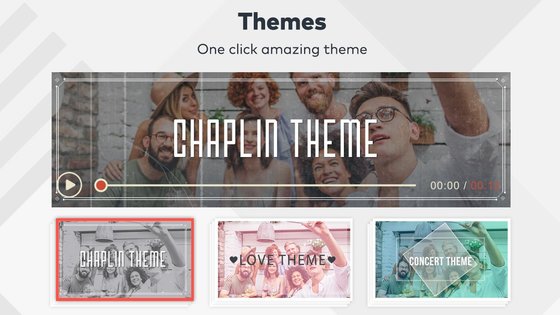
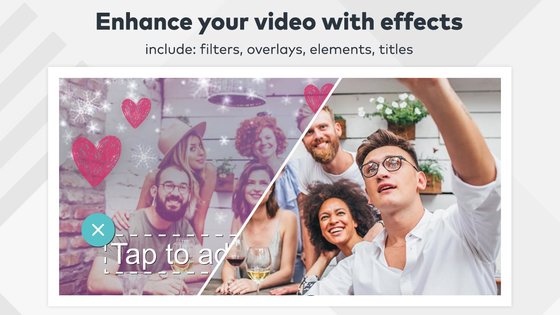
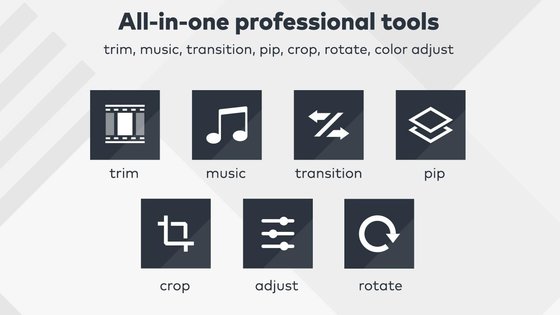
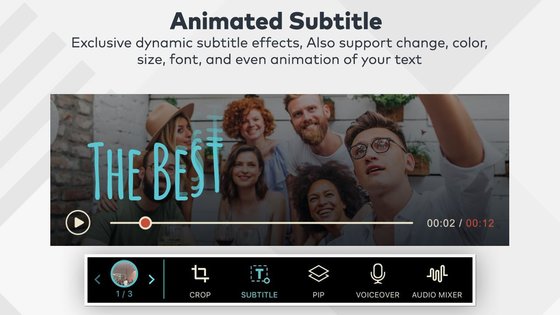

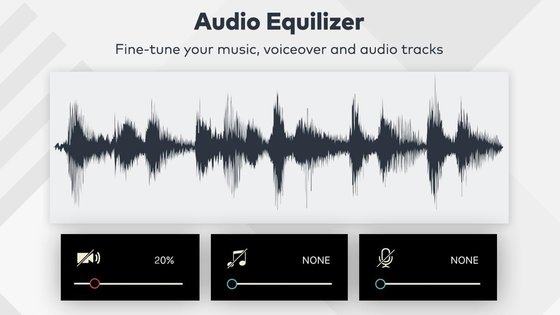
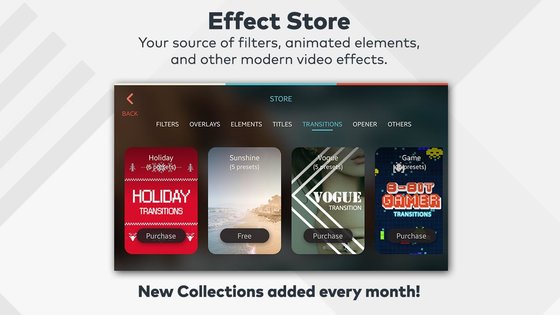
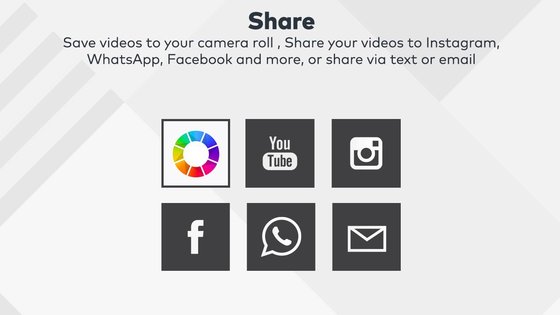
Filmora — программа для редактирования видеозаписей теперь доступна в вашем мобильном телефоне. Совершенно бесплатная, без водяных знаков и ограничений по времени. С FilmoraGo видеозаписи создаются очень быстро и легко. Мощный инструмент содержит все функции редактирования, которыми оснащены профессиональные студии.
С помощью FilmoraGo можно создавать забавные видеоролики и сюжеты о памятных событиях. А ваши удивительные видеозаписи можно легко продемонстрировать друзьям через любую социальную сеть.
Подписывайтесь на наш Телеграм
Filmora — 3 ПРОСТЫХ ДЕЙСТВИЯ
- Выберите — Фотографии и видеозаписи из галереи, альбомов, службы Facebook или Instagram.
- Создать – самостоятельно выбирайте тему, добавляйте любимую музыку, фильтры, заголовки и даже переходы.
- Передайте — Сохраните в галерее, мгновенно передайте в Instagram, Facebook, Vimeo, WhatsApp, YouTube или по электронной почте.
Основные функции FilmoraGo:
УДИВИТЕЛЬНАЯ ПРОСТОТА И БЫСТРОДЕЙСТВИЕ:
- Потрясающие шаблоны и эффекты с сенсорными возможностями.
- Множество стильных тем от Filmora.
МУЗЫКАЛЬНЫЕ Аудио и Голос за кадром: Найди Идеальный Саундтрек или начни синхронизацию!
- Добавить музыку из библиотеки лицензированных песен FilmoraGo.
- Использовать музыку со своего носителя.
- Записать свой голос для синхронизации или озвучки.
- С помощью Аудио Микшера, вы можете отрегулировать и сбалансировать музыку, звук и голос за кадром.
- PIP: сделай своё видео креативным, добавив картинка – в – картинке.
- Настройка Цвета: не удовлетворены своей видеосъёмкой? Теперь у вас есть инструмент для оптимизации Яркости, Контраста и Насыщенности видео.
- Обрезать и Повернуть: выберите любую область, которую вы хотите показать.
- Воспроизводите в обратном направлении: создайте обратное видео, которое выглядит как волшебный трюк.
- Замедляйте и ускоряйте: создавайте множественное замедленное и быстрое движение в одном видео!
- Переходы: классические переходы, такие как растворение, стирание, разделение, затвор и уменьшение для плавного объединения нескольких снимков и видеоклипов.
- Перекрытия и фильтры: удивите своих друзей потрясающими кинематографическими эффектами из ваших видеороликов и фотографий.
- Полнофункциональный текст заголовков. Ты можешь выбрать на свой вкус цвет, размер, шрифт и расположение.Кроме того, ты можешь изменить движение и графику заголовка, и даже добавить по желанию многочисленные заголовки.
- Элементы: придайте новизну своим видеороликам, используя впечатляющий фотографический и анимационный дизайн.
- Все операции по редактированию можно мгновенно просмотреть в WYSIWYG.
ПРОФЕССИОНАЛЬНЫЕ ИНСТРУМЕНТЫ РЕДАКТИРОВАНИЯ
- Обратная прокрутка, Обрезка по Длительности, редактор движения Медленно/Быстро, Обрезать, Повернуть, Перевернуть, Озвучка, Аудио Микшер, PIP, Настройка Цвета.
МАГАЗИН ЭФФЕКТОВ IN-APP
- Бесплатное скачивание новых эффектов, включающих фильтры, наложения и элементы.
- Делитесь, чтобы скачивать избранные эффекты.
- Покупки In-app: удаление лого.
СОХРАНЕНИЕ И ПЕРЕДАЧА
- Экспортируйте видеозаписи в формате HD в галерею в любое время.
- Передавайте свои произведения на Facebook, YouTube, Instagram, WhatsApp, Vimeo и по электронной почте.
Источник: trashbox.ru